Discord Mobile Mic nefunguje: 3 spôsoby opravy (08.14.25)
Mobilný mikrofón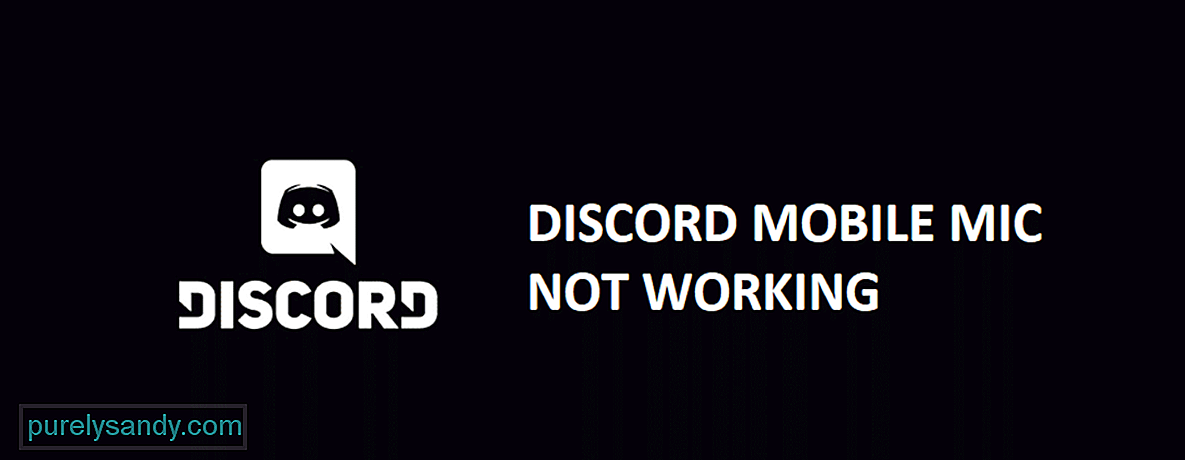 discord nefunguje
discord nefunguje Discord má celkom skvelú aplikáciu, ktorá funguje na viacerých platformách a vylepšuje komunikáciu medzi platformami. Ak teda komunikujete so svojimi priateľmi alebo inými ľuďmi na serveroch, ktoré môžete vytvoriť na serveri Discord, nebudete musieť riešiť žiadne závažné problémy.
Háčik je však v tom, že existujú určité problémy ktoré môžu byť spôsobené nastaveniami, optimalizáciou alebo podobnými problémami a budete musieť tieto problémy opraviť. Ak váš mikrofón nefunguje na vašom mobile pre aplikáciu Discord, môžete urobiť niekoľko, aby to fungovalo.
Populárne lekcie Discord
1) Skontrolujte prístup k mikrofónu
Prvá a najdôležitejšia vec, ktorú musíte skontrolovať, je mikrofónny prístup k aplikácii Discord. Všetci vieme, že z dôvodu vysokých bezpečnostných rizík pre údaje a osobné informácie vyžaduje každá aplikácia povolenie na prístup k vašim telefónnym číslam. Ak ste nepovolili prístup mikrofónu k aplikácii Discord, nebude to fungovať a budete mať problémy s komunikáciou.
V prípade systému iOS budete musieť prejsť do povolení aplikácií alebo do nastavení mikrofónu a zistiť, ktoré aplikácie mať prístup k mikrofónu. Ak tam uvidíte Discord zakázaný, budete to musieť povoliť a tým sa problém vyrieši za vás. Ak je už povolená, môžete ju skúsiť raz vypnúť a zapnúť a potom to skúsiť znova pomocou aplikácie Discord.
V systéme Android budete musieť k aplikácii pristupovať v správcovi aplikácií a potom kliknúť na ponuku povolení aplikácie. Tu nájdete zoznam všetkých reimov, ku ktorým má vaša aplikácia Discord prístup. Tu povoľte povolenie pre mikrofón. Uistite sa, že aplikácii povoľujete vždy používať mikrofón, a potom telefón reštartujte. Potom budete môcť fungovať bez akýchkoľvek chýb.
2) Aktualizujte firmvér
Ak ste vyskúšali všetky riešenia problémov s nastaveniami a stále ich nemôžete dosiahnuť, pravdepodobne používate v telefóne zastaranú verziu firmvéru. Môže to spôsobiť, že budete mať rôzne problémy, ako napríklad mikrofón alebo iné zosilňovače. Môžete teda aktualizovať firmvér tak, aby mal najlepšiu komunikáciu so všetkými vylepšeniami, a ktorý vyrieši problém s mikrofónom aj pre vás.
Ak vám aktualizácia firmvéru neprešla a stále čelíte problémom po aktualizácii bude pravdepodobne potrebné resetovať mobilný telefón a znova ho nastaviť. Toto je posledná softvérová možnosť, ktorú môžete vyskúšať, akoby to nefungovalo, s mikrofónom môže byť niečo zlé a budete to musieť skontrolovať.
3) Nechajte telefón skontrolovať
Keď už vyskúšate všetko uvedené vyššie a stále vám to nefunguje, budete sa pravdepodobne musieť obrátiť na hardvér nie je v poriadku s mikrofónom. Nechajte si to teda skontrolovať u niektorého autorizovaného servisu alebo u výrobcu vášho mobilného telefónu a tí budú môcť opraviť alebo vymeniť mikrofón v telefóne.
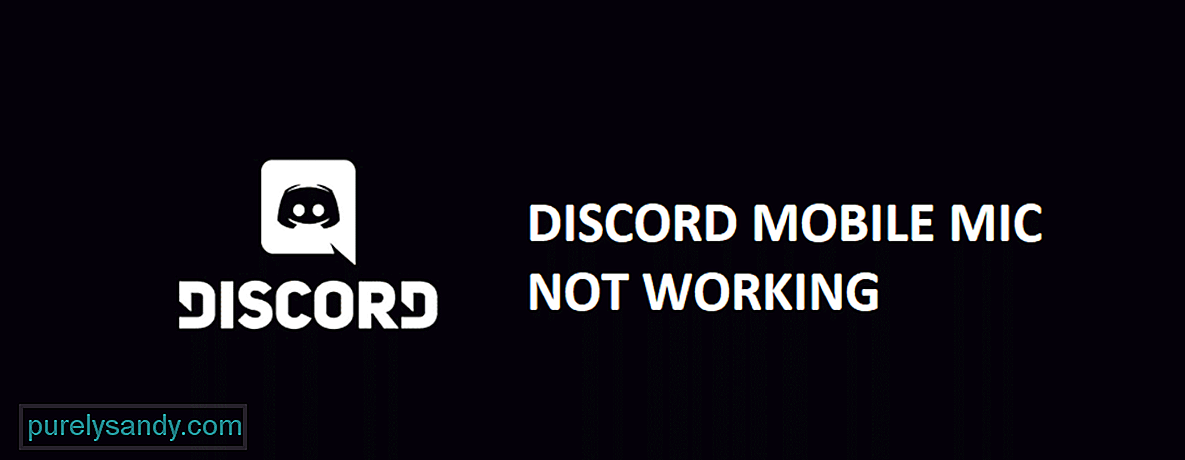
YouTube Video: Discord Mobile Mic nefunguje: 3 spôsoby opravy
08, 2025

